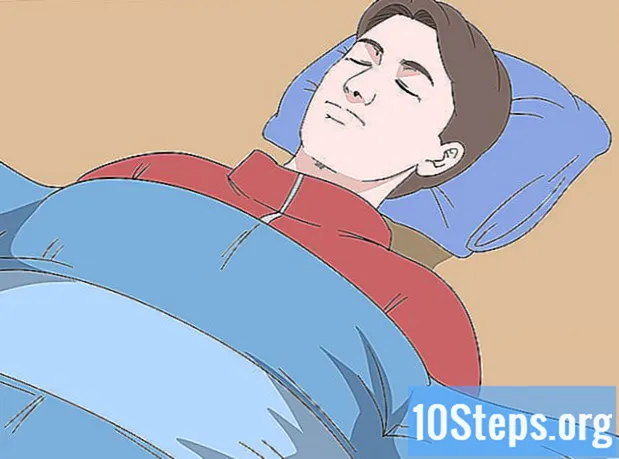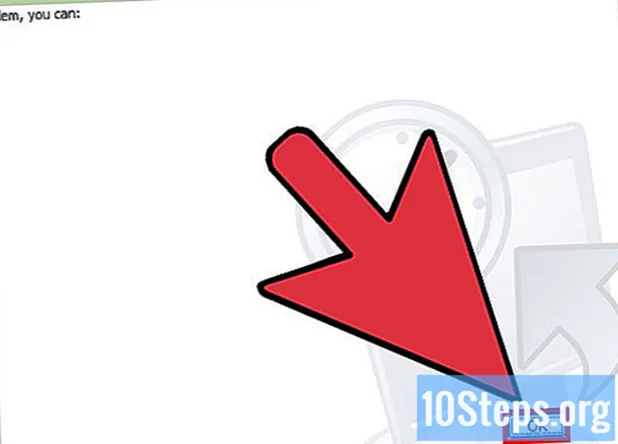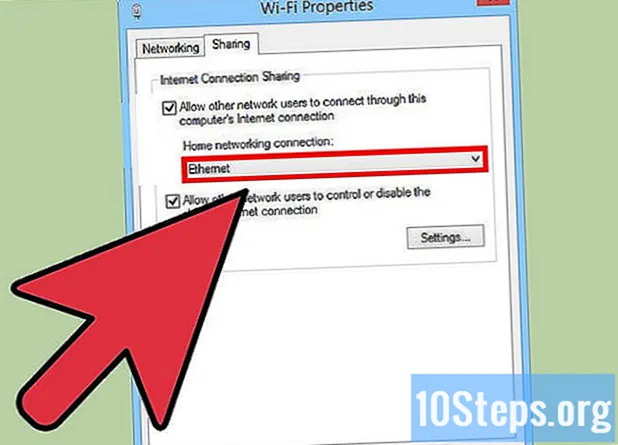Зміст
Ця стаття навчить вас пропускати опитування, які вимагають заповнити анкету або ввести особисті дані, перш ніж ви зможете переглянути вміст на веб-сайті. У Chrome або Firefox ви можете це зробити, використовуючи сторонній плагін. Якщо вам зручніше вносити більш досконалі налаштування, ви можете скористатися Chrome для вилучення посилань із веб-сайтів, а також скористатися функцією "Перевірити елемент" у основних браузерах, щоб тимчасово виключити пошук на веб-сайті.
Кроки
Спосіб 1 із 4: Використання ScriptSafe в Chrome
Відкрийте Chrome. Плагін "ScriptSafe" працює лише в Google Chrome.

Перейдіть на сторінку ScriptSafe. Для цього перейдіть доhttps://chrome.google.com/webstore/detail/scriptsafe/oiigbmnaadbkfbmpbfijlflahbdbdgdf?hl=uk Chrome.
натисніть Додати в Chrome. Ця синя кнопка розташована у верхньому правому куті вікна "ScriptSafe".

натисніть Додати розширення коли просять Це встановить ScriptSafe на Chrome.
Спробуйте зайти на веб-сайт, який відображає деякі дослідження, коли до нього звертаються. Він повинен бути заблокований плагіном, хоча у ScriptSafe немає 100% -ної швидкості точності.
Спосіб 2 з 4: Використання NoScript у Firefox

Відкрийте Firefox. NoScript працює лише у Firefox.
Перейдіть на сайт завантаження NoScript. Для цього перейдіть до https://noscript.net/ на Firefox.
натисніть Встановити, зліва на сторінці NoScript.
натисніть Дозволяти, за запитом Іноді Firefox блокує встановлення програми; натисніть Дозволяти case попросили зробити виняток для NoScript.
натисніть Встановитиу верхньому лівому куті сторінки.
натисніть Перезапустіть зараз коли просять Це дозволить перезапустити Firefox із встановленим NoScript.
Спробуйте зайти на веб-сайт, який відображає деякі дослідження при доступі до них. Він повинен бути заблокований плагіном, хоча NoScript не має 100% -ної швидкості точності.
- Деякі сайти можуть виявити використання NoScript і заборонити доступ до сторінки.
- Якщо файл, до якого ви хочете отримати доступ, потребує заповнення якоїсь форми, ви не зможете його отримати.
Спосіб 3 з 4: Витяг посилань на веб-сайт
Відкрийте Google Chrome. Ви повинні використовувати Chrome через інструменти для розробників, що входять до нього. Вони дозволяють сканувати всі посилання на веб-сайті і можуть допомогти вам знайти потрібне посилання без завершення пошуку.
- Доступ до веб-сайту, що містить опитування. Потім воно повинно з’явитися у спливаючому меню.
- Вилучення посилань працює лише в тому випадку, якщо посилання для завантаження чи веб-сайт знаходиться на тій самій сторінці, що і опитування.
натисніть ⋮у правому верхньому куті вікна.
Виберіть Більше інструментів і натисніть Інструменти для розробників. Це відкриє вікно розробника Chrome у правій частині вікна.
Клацніть на вкладці Консольу верхній рамці.
Вставте код відновлення URL-адреси в консоль. Скопіюйте та вставте наступний код у консоль та натисніть клавішу ↵ Введіть:
urls = $$ ('a'); for (URL в URL-адресах) console.log (urls.href);
Шукайте потрібне посилання. Після виконання команди відобразиться список усіх посилань веб-сайту. Якщо завантаження або потрібна сторінка є на сайті, ви можете отримати доступ до неї, натиснувши правильне посилання.
- Посилання, що закінчуються або не представляють собою завантаження, але елементи веб-сайту. Ігноруйте їх.
Метод 4 із 4: Використання інспектора елементів
Доступ до веб-сайту, що містить опитування. У цьому способі можна використовувати основні Інтернет-браузери, такі як Chrome, Firefox, Edge та Safari.
Відкрийте інспектор елементів. Найпростіше відкрити його натисканням клавіші F12, але є й інші способи:
- Хром: натисніть⋮, виберіть Більше інструментів і натисніть Інструменти Розробник.
- Firefox: натисніть ☰, тоді Розробник, виберіть Веб-консоль і натисніть на вкладку Інспектор.
- Край: натисніть ..., виберіть F12 Інструменти для розробників і натисніть DOM Explorer.
- Сафарі: натисніть Сафарі, тоді Переваги, натисніть на вкладку Розширений, виберіть "Показати меню розробника на панелі меню", закрийте вікно "Налаштування", натисніть Розробник і натисніть Показати веб-інспектора.
Шукайте код у вікні пошуку. Перемістіть курсор миші на кожен рядок коду інспектора елементів і зачекайте, чи буде в головному вікні виділено поле пошуку. Коли воно спалахне у вікні, то ви знайшли код для нього.
- Можливо, вам потрібно буде розширити певні рядки коду, натиснувши на трикутник поруч із певним рядком.
- Якщо ви не можете знайти код, спробуйте правою кнопкою миші навести пошук, коли відкриється інспектор елементів. Якщо будь-який текст з’являється біля рядка коду, то цей рядок представляє вікно пошуку.
Видаліть рядок коду з вікна пошуку. Для цього натисніть на нього і натисніть клавішу Видалити. Ви також можете клацнути правою кнопкою миші на лінії та вибрати Видалити або Видалити.
Шукайте рядок коду на сторінці накладання. Досі буде прозорий екран над сторінкою, що перешкоджатиме вам доступу до його вмісту; Якщо вимкнути накладку, цей екран буде видалено. Вся сторінка буде виділена під час вибору рядка коду для екрану.
Видаліть рядок коду зі сторінки накладання. Тепер ви повинні мати доступ до посилання чи вмісту сторінки.
- Цей метод може не працювати, якщо пошук необхідний для завантаження вмісту на сторінку.
- Стираючи сторінку накладання, можна видалити смуги прокрутки. У цьому випадку за допомогою цієї миші можна вирішити цю проблему.
Поради
- Ще один спосіб пропустити пошук - це повністю відключити JavaScript у веб-переглядачі, але це може запобігти відображенню деяких елементів сайту, що, в свою чергу, може перешкодити вам отримати доступ до заблокованого контенту за результатами пошуку.
- Використання інспектора елементів - це процес спроб та помилок. Можливо, вам доведеться перезавантажити сторінку та спробувати ще раз кілька разів, поки вам не вдасться.
Попередження
- На деяких веб-сайтах при спробі видалити деякі форми пошуку може з’явитися спливаюче вікно із повідомленням "Виявлений блокатор пошуку" (або щось подібне).
- Якщо заповнення форми є необхідною умовою для відображення вмісту, а не просто висвітлення вмісту, то процес його обходу не вийде.
- Завантажуйте лише програми з хорошою оцінкою та репутацією.